1、首先我们将上面给出的QSV格式转换器安装在电脑上并双击软件进入到软件界面!

2、然后再将需要转码的QSV文件添加到软件中,这时软件会提醒我们需要进行转码,点击转码按钮即可!

3、等待文件转码完成后,关闭转码窗口,回到软件主界面,这时原本的QSV文件会转码成另一个格式的文件,此时还未完成格式转换!
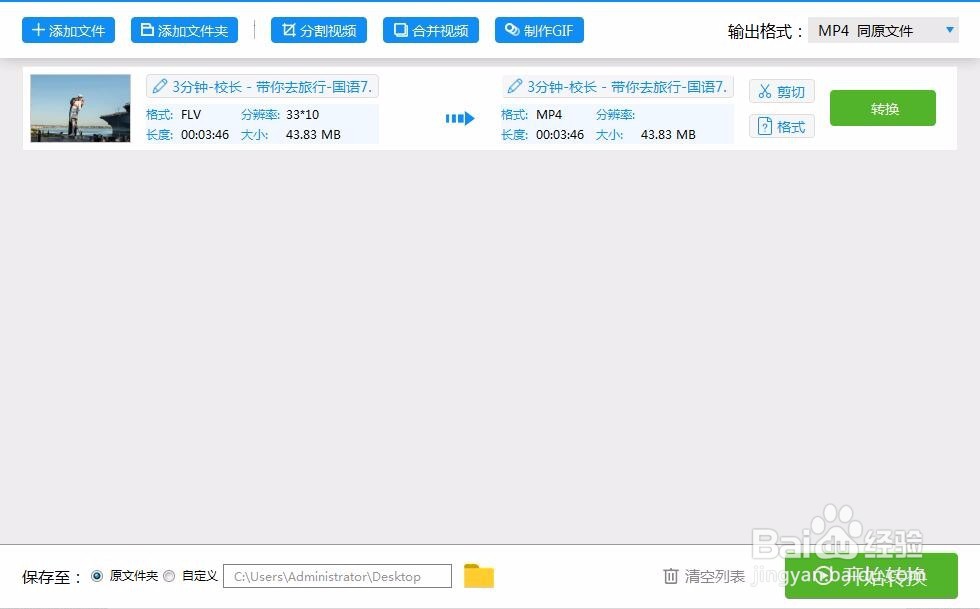
4、其次在软件的右上角“输出格式”中选择需要转换的视频格式“MP4格式”!

5、最后点击“转换”按钮与“开始转换”按钮即可开始将QSV格式转换成MP4格式!

6、转换完成后的MP4视频与源文件QSV视频保持一致,视频内容不受任何影响,唯一不同的是视频的格式变了!
